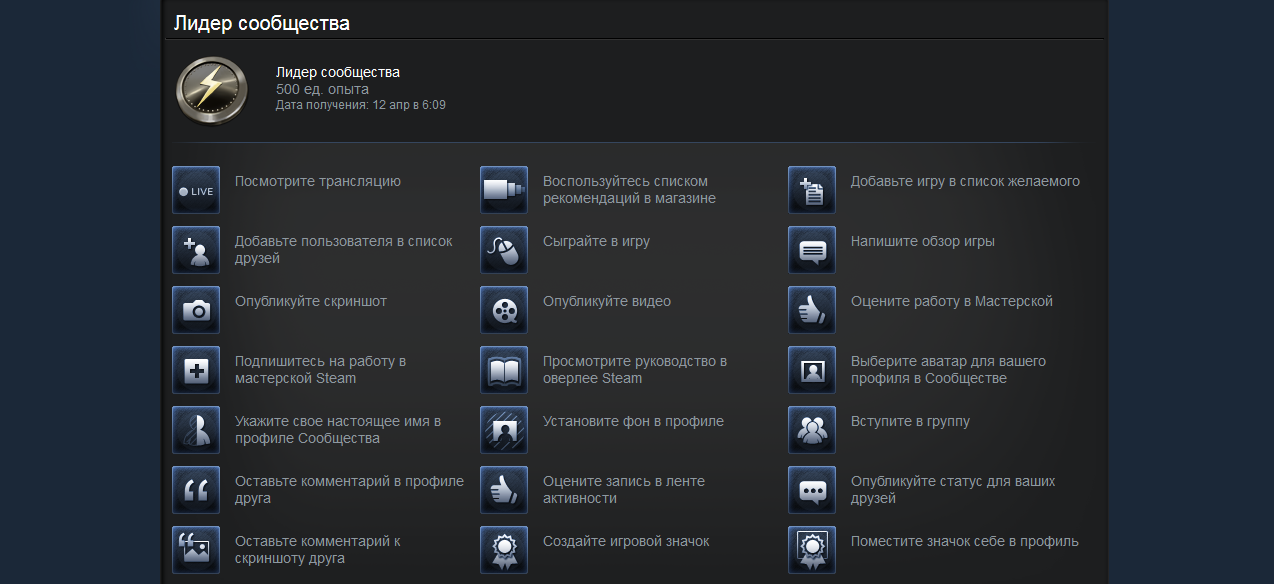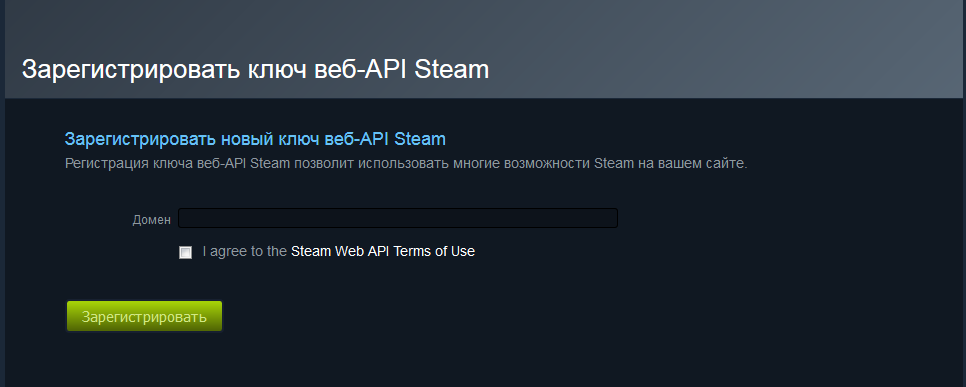Steam для чего нужно
Steam, что за программа? Как ею пользоваться?
Steam представляет собой сервис, который предназначен для распространения цифровых компьютерных игр и прочих программ, которые принадлежат довольно известной компании, которая занимается разработкой игр — Valve. Стим является службой активации, а также выполняет функции загрузки посредством интернета, автоматического обновления и новостей игр как непосредственной компанией, так и прочих разработчиков, которые подписали соглашние с основателями Steam. Например: Epik Games, 2K Games, Rockstar Games, Sega и многие другие.
Короче говоря, при помощи этого сервиса вы можете приобретать и устанавливать исключительно лицензионные и качественные компьютерные игры через интернет, регулярно получать бонусы во время оформления пред-заказов, получать самые свежие новости из мира полюбившихся вам компьютерных игр, а также получать обновления без вашего участия, в автоматическом режиме, находить друзей с которыми у вас есть много общего.
Программа Steam и ее преимущества
Steam: как пользоваться?
Регистрация в сервисе

Для регистрации в программе Стим вам следует зайти на официальный сайт сервиса и нажать на кнопку — «Создать Аккаунт». Далее, в открывшемся окне необходимо будет ответить на вопросы (адрес электронной почты, Ф.И.О.). Если вы по каким-либо причинам не захотите отвечать на эти вопросы, то и зарегистрироваться на сервисе вам не удастся.
Собственно и все, регистрация вашего аккаунта на сервисе благополучно окончена!
Загрузка и установка программы
Следующий пункт тоже не должен вызвать у вас затруднений. Сразу после активации личного профиля, вам следует скачать и установить приложение на ваш персональный компьютер, для этого необходимо, не выходя из официального сервиса, найти в верхней шапке сайта кнопку — «Установить Steam» и кликнуть на нее.
После того как вы кликнули мышкой на эту кнопку, вы автоматически перейдете на другую страницу для загрузки программы, в новом окне следует снова кликнуть по подобной кнопке — «Instal Steam New».

В отобразившемся окне программы, владельцу необходимо ввести свои регистрационные данные профиля, который был создан в самом начале. После ввода информации проверяем ее правильность и нажимаем кнопку — «Войти», далее необходимо будет ознакомиться с соглашением пользователя программы Steam, ознакомившись с текстом необходимо кликнуть на кнопку — «Согласен».
Выполнив все вышеперечисленные действия верно, вы увидите интерфейс программы. Стоит отметить, что данные вашего профиля после регистрации можно изменять. Если возникли проблемы в корректной работе программы, то следует обновить программу Steam Client Bootstrapper. Обновление можно найти на официальном сайте сервиса. Для этого надо будет воспользоваться подробными инструкциями, которые приведены в программе. Удалять приложение с ПК можно в любое время, а затем устанавливать, к примеру, на другом компьютере. С информацией о том, как можно удалить программу с компьютера, можно ознакомиться в интернете.
Привет, новый пользователь Steam. Не знаю как ты открыл для себя этот сервис, быть может решил поиграть в бесплатную игру, или купил диск и там был Steam-ключ, но в любом случае поздравляю тебя с регистрацией. Если ты читаешь этот гайд, наверняка ты решил разобраться в такой непростой штуке как Steam и я очень надеюсь что этот гайд тебе в этом поможет. О том как устроен Steam, когда стоит покупать игры, чего стоит опасаться в Steam читайте в этом руководстве. Синие ссылки активны!
Что такое Steam?
Какие возможности дает Steam?
Steam это платформа цифровой дистрибуции, но помимо продажи игр и программ, она также помогает игрокам играть и общаться с удобствами.
Как покупать игры в Steam и пополнять кошелек?
Покупать игры в Steam можно с помощью кошелька Steam, предварительно пополнив его с помощью терминала или виртуальной карточки; либо c помощью банковской карты.
Что нужно сделать, чтобы получить полноценный аккаунт?
До тех пор, пока вы не не потратите в Steam пять долларов(эквивалент этой суммы в рублях) ваш аккаунт будет ограничен. Это сделано с целью защиты пользователей от мошенников, создающих огромное количество бесплатных аккаунтов. Помните! Использование подарочных карт и активация ключей от игр не снимает ограничения.
Возврат игр в магазин
Если вы купили игру и она вас не устроила, вы можеет вернуть её обратно, получив назад деньги на аккаунт. Главное что бы вы наиграли меньше 2х часов и прошло меньше 2х недель с момента покупки. Не зловоупотребляйте системой во избежании отказа.
Когда покупать игры? Зачем нужны скидки?
Вы можете в любой момент купить игру в Steam. В любое время дня и ночи. Однако, наиболее выгодно это делать на скидках, которые в Steam проходят постоянно.
Какие распродажи бывают?
В Steam проходит огромное число распродаж. Однако, наиболее крупными являються следующие:
Весенней распродажи не бывает. Как впрочем и распродаж в честь праздников России и СНГ.
Помимо этих крупных распродаж, Valve часто проводит небольшие тематические распродажи на определенную тему. Это могут быть распродажи определенных издательств или жанров, скидки на игры для определенных платформ или устройств, стран и континентов. Наконец, каждую неделю начинаются недельные скидки, а каждый день может начаться предложение дня. Помимо этого бывают акции на выходных и акции среди недели.
Обычно даты распродаж является тайной. Но их все равно кто-нибудь “сливает” заранее.
Связаны ли размер распродажи и размер скидки?
Нет. Скидка на игру не зависит от размера распродажи. Очень часто самые выгодные скидки даются вне рамок крупных распродаж. В целом, размер скидки зависит от того, как давно игра поступила в продажу и насколько хорошо её покупают. Успешные и хорошо продаваемые игры редко получают хорошие скидки.
Что можно найти в Steam?
Модификации. Обычно моды бесплатны и требуют для запуска какую-либо игру, на движке которой созданы. Пример
Фильмы, мультфильмы и аниме. Их можно взять в аренду либо купить. Скачать их не дают, вы будете смотреть стрим.
Демо-версии это бесплатные пробные версии игр, ограниченные временем использования или несколькими доступными уровнями
Какие события помимо распродаж проходят в Steam?
Помимо распродаж, в Steam проходят различные акции и фестивали, на которых вы можете поиграть в демо-версии, посмотреть стримы игр, послушать лекции и получить значки и бесплатные игры. Одна из самых известных акций проходит в конце мая и носит название “Весенняя уборка”. Это событие помогает поиграть в игры, которые вы давно купили но не запускали.
Что такое мета-игры?
Чтобы привлечь внимание пользователей Steam к распродаже, на её главной странице каждую летнюю и зимнюю распродажу проводят различные игры и соревнования. Это могут быть как обычные задания на открытие каких-либо элементов, так и соревнования команд, состоящих из пользователей сервиса. Однажды на летнюю распродажу всех игроков пригласили поиграть в игру-кликер, а в 2011 году получая достижения в играх можно было выиграть себе DLC для игр.
Эвент, то есть событие часто проходит в игре для того, чтобы развлекать игроков. Часто они связаны с праздниками и обновлениями игры. Многие эвенты является источником предметов, которые можно продать на торговой площадке Steam.
Можно ли получить игры бесплатно?
В Steam и других игровых сервисах часто раздают определенные игры по инициативе издателя. Так например в Steam раздачи бесплатных игр можно найти по этой ссылке обозначенные словом Keep. Также ключи для Steam иногда раздает игровой магазин Humble Bundle.
Что будет, если игру удалят из Steam?
Бывает так, что игры из Steam удаляют. Чаще всего из-за нарушения издателем правил сервиса, либо из-за окончания лицензии. Купить такую игру в Steam становиться невозможно, но на сторонних ресурсах ключи от этих игр по прежнему продают.
Если вы купили игру и её удалили из Steam, она все равно останется в вашей библиотеке и будет доступна для загрузки и запуска всегда
Что такое гостевой пропуск?
Это демо версия игры, распространяемая в виде Steam-подарка. Она имеет ограниченное время использования после активации. Никогда не покупайте и не обменивайте на ценные вещи гостевые пропуска. Они должны распространяться бесплатно. Впрочем, некоторых из них представляют коллекционную ценность.
Можно ли покупать ключи для Steam в других магазинах?
Можно. Причем, часто это помогает экономить. Главное, читать условия активации. Если вместо ключа вам предлагают купить аккаунт или гифт, лучше не покупать такой продукт. Покупка и продажа аккаунтов Steam строго запрещена! Покупать можно только ключи.
Я рекомендую покупать игры в старых и хорошо проверенных магазинах, у которых есть выгодные системы лояльности. Например Green Man Gaming, GamersGate, Humble Bundle и магазины издателей. Почитать о них и других игровых сервисах можно здесь.
Обратите внимание, что покупки в иностранных магазинах часто связаны с комиссией, которая может даже превышать цену товара.
Можно ли перенести игры из GOG, Uplay, Epic Game Store и Origin в Steam?
Нет. Исключением является магазин Itch, при покупке в котором иногда дают еще и Steam-ключ. А вот получить ключи некоторых игр и активировать на других платформах можно.
Что значит ROW и CIS?
Как активировать Steam ключ?
Как понять что купленная мной в магазине игра, будет активирована в Steam?
Что такое бандлы?
Бандлы это наборы игр, которые часто стоят дешевле, чем одна игр из этого набора. Бандлы можно найти на странице игры в магазин. Если у вас уже есть игры из этого набора, цена может быть снижена. На скидках такие бандлы часто стоят очень дешево.
Зачем нужен профиль Steam?
Профиль Steam это ваша страница в сервисе, на которой вы можете отслеживать свой игровой прогресс. Вы можете изменять её внешний вид с помощью использования витрин и смены аватара, а также использованиях фонов профиля.
Что такое коллекционные карточки?
У некоторых игр в Steam есть коллекционные карточки. Они начинают выпадать в ваш инвентарь Steam после двух часов игры. Вы можете превратить их в самоцветы(что невыгодно, поскольку карты дают мало самоцветов), продать на торговой площадке, поменяться с другим пользователем или сковать значок. Для ковки значка придеться купить или выменять недостающие карты.
Значки повышают ваш уровень Steam на 100 единиц и каждый 10 уровень дает новую витрину для украшения профиля и пять слотов для друзей. Помимо этого, ковка каждого значка дает пользователю фон профиля и смайлик, которые тоже можно продать или обменять. А также купон на скидку.
Что такое самоцветы?
Это особый предмет Steam, мешки которого можно продавать и менять. Получают их с помощью превращения фонов, смайликов и карточек в самоцветы. С помощью самоцветов можно ковать бустеры коллекционных карточек в специальном генераторе. В каждом бустере будет 3 случайных карты.
Зачем нужны витрины, фоны профиля и смайлики?
Все это помогает украсить ваш профиль, а витрины помогут показать ваши игровые достижения более наглядно.
Нужно ли мне качать мой уровень Steam и оформлять профиль?
Нет. Это необязательно. Вы можете вообще не обращать внимание на ваш профиль.
Что прежде всего сделать новому пользователю Steam?
Ничего. Можно просто скачать игры и играть. Но я бы посоветовал заняться выполнением задания значка «Лидер сообщества». Он поможет вам узнать основы работы Steam и некоторые его функции. Найти его можно в разделе значки. Выполнять все задания не обязательно.
За что банят и дают блокировки в Steam
Ознакомьтесь с правилами поведения в сообществе Steam. Также использование читов в играх приведет к блокировке в игре, а телефон, на который зарегистрирован аккаунт будет считаться читерским и даст новый бан при повторном использовании.
Остерегайтесь мошенников!
В Steam можно встретить множество мошенников. Они занимаються тем, что воруют аккаунты и ценные вещи, а также совершают обмены, неравноценных по стоимости вещей. Некоторые мошенники притворяются сотрудниками Steam и угрожают банами, требуя отдать им вещи “для проверки”. Помните! Сотрудникам Steam не нужны никакие вещи для проверки, у них уже есть все необходимые данные и они не станут связываться с вами в случае нарушения, а сразу выйдут бан или блокировку.
Если к вам добавился «сотрудник Steam» и требует вещи, смело отправляйте на него жалобу через форму в его профиле.
Что делать, что бы вас не обокрали, а аккаунт не украли?
Никогда и никому не говорите свой логин и пароль, а также коды безопасности. Используйте надежную почту. Используйте мобильный аутентификатор Steam или приложение Steam Desktop Authenticator. Все программы качайте только с официальных сайтов и GitHub. Никогда не авторизуйтесь через Steam на сомнительных сайтах. Не качайте никаких дополнений для голосовых чатов, если вас просят это сделать.
Как связаться с технической поддержкой Steam?
Какие сайты помогут в использовании Steam?
В чем отличие Steam и Valve?
Кто такой Гейб?
Надеюсь это руководство поможет вам в знакомстве с этим замечательным сервисом.
Steam для чего нужно
Последнее обновление: 10.04.2018
Я не буду рассказывать о красивых шрифтах и накрутке лайков. Я хочу рассказать о полезных возможностях Steam‘а, которые сделают ваше пользование им намного приятнее, сэкономит ваше время и будет приносить больше радости. А конкретно, о малоизвестных (для большинства пользователей) функциях стима. Расскажу о способах защиты аккаунта и о сайтах, которые будут вам полезны и упростят жизнь.
Возможно вы почерпнёте для себя что-то новое.
Я буду постепенно дополнять руководство, следите за обновлениями.
Эта информация станет очень полезной для тех, у кого очень много игр или он просто любит порядок. Если вам была полезна эта информация, но ни то, ни другое не подошло, пишите ваш вариант в комментариях)
Итак, стандартно в нашей библиотеке слева находятся вкладки [Мои игры], у некоторых еще [Вирт. реальность], а при добавление игр в списки фаворитов [Избранное]. Но этого бывает мало. Вы можете разделить игры по разным категориям, которые считаете нужным добавить, хоть по жанрам, хоть по цене, хоть по издателям.
Если у вас установлена дотка и вам стыдно перед вашей девушкой, вы можете скрыть игру, все там же, поставив внизу галочку. Игра исчезнет из библиотеки без труда. Чтобы снова игра стала доступна нажмите на окно библиотеки в шапке и выберите [скрытые].
P.S. метка без друзей автоматически удаляется.
Клиент Steam — наше первое звено с играми. Проводя в нём много времени, он оказывает немалое влияние на нас, например, в плане настроения.
Лично мне стандартный клиент не нравится от и до. Поэтому спасибо тем, кто разработал и разрабатывает скины для него. Скины для клиента — это различные модификации, которые меняют дизайн самого клиента, цвет, шрифт, фон. Найдя подходящий скин, Вы можете настроить клиент точно под себя, и пользоваться им станет намного приятнее и удобнее.
Бывает нет возможности зайти в приложение Steam, а очень нужно активировать ключ и т.д.
Данные настройки предназначены только для опытных пользователей
1. В библиотеке нажмите ПКМ по игре и выберите «Свойства«. Нажмите «Установить параметры запуска»
2. В открывшемся окне водим команды (о них чуть ниже).
Команды вводятся с дефисом (-) в начале и указываются через пробел.
Что представляет собой игровая платформа Steam?
«До встречи в Steam», — прощаются друг с другом опытные геймеры. И любому заядлому любителю компьютерных игр понятно, о чем идет речь. О месте, где каждый из них — супергерой. О том, куда хочется возвращаться снова и снова. О виртуальном «доме», где обитают милые сердцу игры.
Steam — это…
Наверное, вы уже догадались, что такое Steam. Это игровая платформа, сервис, предназначенный для покупки и запуска компьютерных игр, общения между игроками, создания геймерских сообществ и многого другого, что связано с игровой тематикой.
Будучи детищем компании Valve, в начале 2000-х годов Steam использовался только для распространения и активации продуктов этого разработчика. Сегодня он представляет собой полноценную социальную сеть со множеством функций, вроде Facebook или ВК, которая поддерживает более 10 000 игр и приложений разных производителей: Sega, Epik Games, Ubisoft, Rockstar Games и т. д., среди которых немало бесплатных.
Платформа Стим существует в веб-версии, доступной через браузер, и в виде приложения для всех основных стационарных и мобильных операционных систем — Windows, OS X, Linux, PlayStation 3, Андроид, iOS, а также Samsung Smatr TV Tizen OS (с ограничениями). Установка и использование сервиса полностью бесплатны, оплата взимается только за контент.
Возможности, плюсы и минусы платформы
В последние годы функциональность Steam разрослась до такого масштаба, что сказать, какая из его функций является основной, не сможет, наверное, даже разработчик. Его пользователям предоставлены следующие возможности:
К числу недостатков сервиса пользователи отнесли:
Кто-то считает, что покупать контент через Steam слишком накладно и по этой причине не пользуется платформой. Однако она дает возможность не только тратить, но и зарабатывать реальные деньги. Один из способов заработка упомянут выше — это продажа игрового инвентаря. Также некоторым пользователям удается неофициально продавать ранее купленные игры, а опытные геймеры зарабатывают раскруткой и продажей прокачанных аккаунтов.
Как зарегистрироваться в Steam
Для регистрации на сервисе Стим запустите заранее установленное приложение или откройте интернет-сайт store.steampowered.com, перейдите в раздел «Войти» и нажмите кнопку «Создать аккаунт».
Введите электронный адрес, его подтверждение и проверочный код. Примите пользовательское соглашение и подтвердите регистрацию кликом по ссылке, которая придет в электронном письме.
После подтверждения вернитесь в раздел регистрации, придумайте себе уникальное имя, которое будет отображаться другим пользователям, и пароль. Нажмите «Завершить регистрацию».
Как привязать к аккаунту Стим платежное средство и пополнить счет в системе
Чтобы привязать к профилю Стим банковскую карту, зайдите в меню «Об аккаунте». В разделе «Операции в магазине» нажмите «Добавить способ оплаты на этот аккаунт».
Выберите из списка платежную систему и введите реквизиты карты — номер, дату окончания действия, код CVV/CVC.
В разделе «Информация о счете» укажите ваши реальные имя, фамилию, почтовый индекс, адрес проживания и телефон. В поля «Расчетный адрес» и «Расчетный адрес 2» впишите улицу, номер дома/строения и квартиры.
После привязки карты средства за покупки в магазине Steam будут списываться с ее баланса.
Помимо привязанных банковских карт, вы можете использовать для оплаты контента деньги на личном счете Стим.
Чтобы пополнить баланс аккаунта, сделайте следующее:
Как загружать игры
Выбор, покупка и установка игр производятся через раздел главного меню «Магазин». Распределение контента по жанрам и другим категориям (новинки, лидеры продаж и прочее) — в колонке слева.
Клик по баннеру игры перенесет вас на страницу ее покупки. Здесь размещена более подробная информация о предложении: трейлеры, скриншоты геймплея, описание, системные требования, а также сами дистрибутивы игры и дополнительный платный контент. На этой же странице находятся сведения о скидках и акциях.
Чтобы купить что-то из предложенного, нажмите возле товара кнопку «В корзину» и, следуя инструкциям, произведите оплату. Купленная игра и дополнительный контент будут загружены в вашу Библиотеку.
Как добавлять друзей
Для добавления пользователей Steam в друзья зайдите в раздел главного меню, названный вашим именем, и выберите пункт «Друзья». В поле «Найти друзей» укажите логин пользователя. После того как он будет найден, нажмите «Добавить в друзья».
Кроме того, кнопка «Добавить в друзья» присутствует на личных страницах юзеров Стима:
А на личной страничке вашего профиля в разделе «Ваши друзья» есть строка поиска пользователей по логину и названию игры (система показывает, с кем вы играли):
В целом платформа Steam довольно проста для понимания и освоения, достаточно побродить по разделам — и всё становится ясно без пояснений. Тем более, что она полностью переведена на русский язык, а кроме него поддерживает еще 25 языков мира.